

Архитектура электронного правительства: Единая архитектура – это методологический подход при создании системы управления государства, который строится...

Индивидуальные и групповые автопоилки: для животных. Схемы и конструкции...

Архитектура электронного правительства: Единая архитектура – это методологический подход при создании системы управления государства, который строится...

Индивидуальные и групповые автопоилки: для животных. Схемы и конструкции...
Топ:
Характеристика АТП и сварочно-жестяницкого участка: Транспорт в настоящее время является одной из важнейших отраслей народного хозяйства...
История развития методов оптимизации: теорема Куна-Таккера, метод Лагранжа, роль выпуклости в оптимизации...
Отражение на счетах бухгалтерского учета процесса приобретения: Процесс заготовления представляет систему экономических событий, включающих приобретение организацией у поставщиков сырья...
Интересное:
Наиболее распространенные виды рака: Раковая опухоль — это самостоятельное новообразование, которое может возникнуть и от повышенного давления...
Как мы говорим и как мы слушаем: общение можно сравнить с огромным зонтиком, под которым скрыто все...
Берегоукрепление оползневых склонов: На прибрежных склонах основной причиной развития оползневых процессов является подмыв водами рек естественных склонов...
Дисциплины:
|
из
5.00
|
Заказать работу |
|
|
|
|
Создал новый проект в WinCC, настроил соединение с Simatic S7-300. Создал необходимые теги.

Рис 9. Список тегов в WinCC
Создал новый кадр в графическом редакторе WinCC.
В левой части окна WinCC Explorer [Проводника WinCC] щелкнул правой кнопкой мыши на "Graphics Designer [Графический дизайнер]". При этом откроется всплывающее меню.
Во всплывающем меню выбрал пункт "New Picture [Новый кадр]. При этом создался и отображен в правой части окна WinCC Explorer [Проводника WinCC] файл кадра. Назвал его MAIN.

Рис 10. Задание фонового цвета кадру
Разместил в поле окна необходимые элементы и сконфигурировал их.


Рис 11. Конфигурирование часов (WinCC Digital/Analog clock)


Рис 12. Конфигурирование поля статического текста (Windows Objects – Static Text)


Рис 13. Конфигурирование кнопки «Вкл» для ручного режима


Рис 14. Конфигурирование кнопки «Откл» для ручного режима


Рис 15. Конфигурирование Поля ввода-вывода для задания ручного режима
Аналогично конфигурируются и поля задания скорости вращения печи,

температуры выходных газов печи,

задания коэффициентов ПИД регулятора



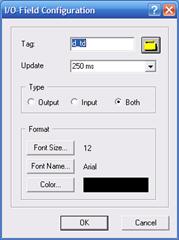
Рис 16. Конфигурирование Полей ввода-вывода для задания коэффициентов ПИД-регулятора
Поля выходов каналов ПИД регулятора:
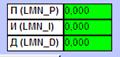

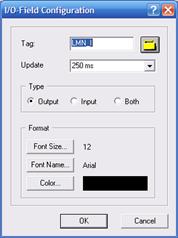

Рис 17. Конфигурирование Полей вывода для значений каналов ПИД-регулятора



Рис 18. Конфигурирование Поля вывода для положения задвижки газа
Аналогично настраиваются поля вывода для:
- расхода газа

- Расхода воздуха

- Положения задвижки воздушного клапана

- Уровня извести в холодильнике

- отображения текущей температуры печных газов

Для отображения трендов создаются отдельные 2 кадра: Trends и Trends_pid. На них будут ссылаться следующие кнопки:
|
|



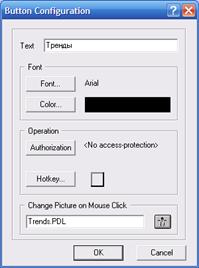
Рис 19. Конфигурирование кнопок переходов к окнам отображения трендов


Рис 20. Конфигурирование кнопки запуска системы


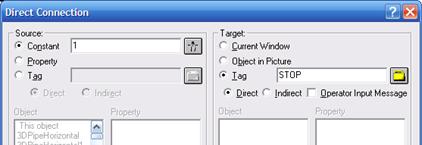


Рис 21. Конфигурирование кнопки остановки системы


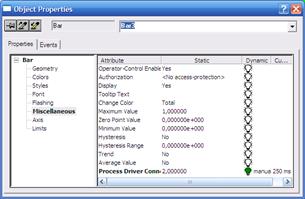
Рис 22. Конфигурирование Индикатора (элемент Bar) включения ручного режима


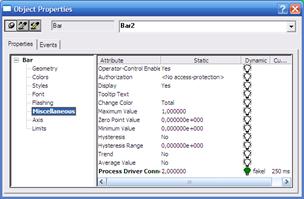
Рис 23. Конфигурирование Индикатора (элемент Bar) горения факела
Настроим параметры окна сообщений (WinCC Alarm Control)


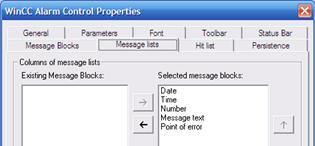
Рис 24. Конфигурирование окна сообщений
Для осуществления отображения различных сообщений необходимо сначала задать параметры сообщений и условия, при которых они будут отображаться на экране. Это необходимо сделать с помощью инструмента Alarm Logging.
Система сообщений состоит из компонента проектирования и компонента исполнения:
Компонентом проектирования системы сообщений является редактор Alarm Logging [Регистрация аварийных сообщений]. В редакторе Alarm Logging [Регистрация аварийных сообщений] определяются тип и содержание сообщения, а также события, при которых соответствующие сообщения отображаются на экране. Для отображения сообщений в Graphics Designer [Графическом дизайнере] есть специальный объект – вышеупомянутый WinCC Alarm Control [Окно отображения аварийных сообщений WinCC]. Создадим сообщения с помощью мастера «File – Select Wizard».

Рис 25. Связывание тега с определенным сообщением
В результате создал набор сообщений различных типов

Рис 26. Окно Alarm Logging с созданными сообщениями
Среди них так называемые аналоговые (№4, 5, 6), выполняющие функции контроля предельных значений/ уставок (англ. limit value monitoring), с помощью них можно контролировать теги с тем, чтобы их значения оставались в определенном допустимом диапазоне.
Сначала необходимо выбрать тег для создания аналоговых сообщений


Рис 27. Окна выбора тега и настройки границ в Analog Alarm
Созданные сообщения будут отображаться при выполнении указанных условий и установки указанных для каждого сообщения битов.
|
|



Рис 25. Конфигурирование элемента Bar для отображения уровня насыпи извести в холодильнике
Разместим на главном экране необходимые для понятной визуализации объекты из графических библиотек WinCC





Рис 26. Добавление шаблонов графических объектов
Объекты, изображений которых нет в библиотеках, рисуем с помощью стандартных инструментов графического редактора.
В результате компоновки объектов получаем конечный экран

Рис 27. Окно графического редактора WinCC c готовым главным экраном
|
|
|

Опора деревянной одностоечной и способы укрепление угловых опор: Опоры ВЛ - конструкции, предназначенные для поддерживания проводов на необходимой высоте над землей, водой...

Биохимия спиртового брожения: Основу технологии получения пива составляет спиртовое брожение, - при котором сахар превращается...

Особенности сооружения опор в сложных условиях: Сооружение ВЛ в районах с суровыми климатическими и тяжелыми геологическими условиями...

Своеобразие русской архитектуры: Основной материал – дерево – быстрота постройки, но недолговечность и необходимость деления...
© cyberpedia.su 2017-2024 - Не является автором материалов. Исключительное право сохранено за автором текста.
Если вы не хотите, чтобы данный материал был у нас на сайте, перейдите по ссылке: Нарушение авторских прав. Мы поможем в написании вашей работы!